Китайские джойстики стали популярными среди геймеров и любителей компьютерных игр благодаря своей доступности и функциональности. Однако, многие пользователи сталкиваются с проблемой подключения китайского джойстика к ПК. Несмотря на отсутствие инструкций на русском языке, подключение джойстика к ПК не является сложной задачей, если следовать определенным шагам.
Для начала вам понадобится кабель для подключения джойстика к ПК. Обычно это USB-кабель или кабель со специальным разъемом, совместимым с вашим компьютером. Проверьте, есть ли у вас нужный кабель, или приобретите его в магазине компьютерной техники.
После того, как вы подключили джойстик к ПК с помощью кабеля, ваш компьютер должен определить новое устройство. Если это не произошло автоматически, перейдите в меню "Пуск" и откройте "Панель управления". В появившемся окне выберите раздел "Устройства и принтеры". Скорее всего, ваш джойстик будет отображаться в списке устройств. Если джойстик отсутствует в списке, попробуйте нажать кнопку "Обновить", чтобы ваш компьютер снова осмотрел все подключенные устройства.
Если ваш джойстик все еще не отображается в списке устройств, возможно, вам потребуется скачать и установить драйверы для него. Драйверы обычно поставляются на диске вместе с джойстиком или могут быть найдены на сайте производителя. Следуйте инструкциям по установке драйверов и перезагрузите компьютер, если это требуется.
После того как ваш джойстик отображается в списке устройств, вы можете настроить его параметры. Для этого откройте "Панель управления" и выберите джойстик из списка устройств. Нажмите правую кнопку мыши и выберите пункт "Настройки". В появившемся окне вы можете настроить чувствительность джойстика, привязать кнопки к определенным действиям и выполнить другие настройки в соответствии с вашими потребностями.
Теперь, когда ваш китайский джойстик успешно подключен к ПК и настроен, вы можете наслаждаться удобством и функциональностью этого устройства во время игры. Запомните, что каждая модель джойстика может иметь свою специфику подключения и настройки, поэтому всегда читайте инструкцию, прилагаемую к вашему конкретному джойстику, для более точных указаний.
Как подключить китайский джойстик к ПК: пошаговая инструкция

Шаг 1: Проверьте наличие всех необходимых компонентов
Перед началом процесса подключения убедитесь, что у вас есть все необходимые компоненты. Вам понадобится сам джойстик, кабель для подключения к ПК и драйверы (если они не были включены в комплект поставки).
Шаг 2: Подключите джойстик к ПК
Соедините один конец кабеля с джойстиком, а другой конец – с USB-портом вашего ПК. Убедитесь, что подключение достаточно плотное и надежное.
Шаг 3: Установите драйверы (при необходимости)
Если драйверы не были автоматически установлены во время подключения, то вам придется установить их самостоятельно. Для этого обычно в комплекте поставки джойстика есть диск с программным обеспечением. Вставьте его в оптический привод и запустите установку. Следуйте инструкциям на экране.
Шаг 4: Проверьте подключение и настройте джойстик
После того, как драйверы успешно установлены, проверьте, было ли джойстик определено вашим ПК. Для этого перейдите в "Панель управления" и откройте раздел "Устройства и принтеры". Должно быть видно ваше устройство в списке подключенных устройств.
Если устройство не отображается или указывает на наличие проблемы с установкой драйверов, попробуйте перезагрузить компьютер и проверить подключение еще раз.
Кроме того, вам может потребоваться откалибровать джойстик, чтобы убедиться в его правильной работе. Для этого запустите программу калибровки, которая обычно включена в драйверы джойстика.
Шаг 5: Наслаждайтесь использованием джойстика
После того, как вы успешно подключили и настроили джойстик, вы готовы наслаждаться игрой или другими приложениями, которые поддерживают его использование.
Обратите внимание: при подключении китайского джойстика может возникнуть некоторая сложность с установкой драйверов или совместимостью с операционной системой. Если вы столкнулись с такой проблемой, не стесняйтесь обратиться за помощью к производителю джойстика или обратитесь к поисковым системам для поиска возможных решений.
Подготовка к подключению

Перед тем как приступить к подключению китайского джойстика к ПК, необходимо выполнить несколько простых шагов:
1. Убедитесь, что ваш компьютер имеет свободный USB-порт для подключения джойстика.
2. Откройте упаковку с джойстиком и извлеките его из нее.
3. Проверьте наличие прилагаемого кабеля USB, которым будет осуществляться подключение джойстика к компьютеру.
4. Убедитесь, что джойстик полностью заряжен или подключите его к источнику питания с помощью прилагаемого кабеля, чтобы джойстик был готов к работе.
5. При необходимости, загрузите и установите драйвера для работы джойстика с операционной системой вашего компьютера. Обычно драйверы можно найти на официальном сайте производителя джойстика.
6. Проверьте наличие инструкции по подключению, которая может прилагаться к джойстику. В ней вы можете найти дополнительную информацию и рекомендации по настройке джойстика.
7. Если все готово, приступайте к подключению китайского джойстика к ПК, следуя дальнейшим инструкциям.
| Компоненты: | Количество: |
|---|---|
| Китайский джойстик | 1 |
| Кабель USB | 1 |
Проверка совместимости джойстика с ПК

Перед тем, как приступить к подключению китайского джойстика к ПК, необходимо убедиться в его совместимости с вашей операционной системой. Некоторые джойстики могут работать только с определенными версиями ОС, поэтому важно уточнить эту информацию.
Чтобы проверить, подходит ли ваш джойстик для работы с ПК, выполните следующие действия:
- Подключите джойстик к своему компьютеру с помощью кабеля USB. Обычно в комплекте с джойстиком идет специальный USB-кабель.
- Дождитесь, пока операционная система обнаружит новое устройство. В нижнем правом углу экрана может появиться уведомление о подключении нового устройства.
- Откройте "Панель управления" (Control Panel) на вашем компьютере.
- Найдите раздел "Устройства и принтеры" (Devices and Printers) и откройте его.
- В разделе "Устройства" (Devices) вы должны увидеть свой джойстик. Если джойстик отображается в списке устройств, значит, он совместим с вашим ПК.
Если джойстик не отображается в списке устройств, возможно, его необходимо будет дополнительно настроить или установить специальное программное обеспечение. В таком случае, посмотрите инструкцию, прилагаемую к вашему джойстику, чтобы получить более подробные указания о его подключении и настройке.
После того, как вы убедитесь в совместимости джойстика с вашим ПК, вы можете приступить к подключению и настройке джойстика.
Установка необходимых драйверов и программного обеспечения

Для успешного подключения китайского джойстика к ПК необходимо установить соответствующие драйверы и программное обеспечение. Это обеспечит правильную работу джойстика и позволит пользователю наслаждаться играми и другими приложениями.
1. Подключите джойстик к ПК с помощью USB-кабеля.
2. Дождитесь, пока операционная система сама определит устройство и попытается установить драйверы. В большинстве случаев это происходит автоматически.
3. Если операционная система не смогла найти подходящий драйвер, требуется установка драйверов вручную. Для этого достаточно посетить сайт производителя джойстика и скачать последнюю версию драйвера, соответствующую вашей операционной системе.
4. Сохраните загруженный файл драйвера на компьютере и запустите его. Следуйте инструкциям мастера установки и подождите, пока процесс завершится.
5. После установки драйвера перезагрузите компьютер, чтобы изменения вступили в силу.
6. После перезагрузки компьютера джойстик должен быть готов к использованию. Проверьте его работу, открыв любимую игру или программу, поддерживающую джойстик, и убедитесь, что все действия выполняются верно и откликаются на движения джойстика.
Установка правильных драйверов и программного обеспечения является важным шагом для корректной работы китайского джойстика на ПК. Следуйте инструкциям производителя и не забудьте перезагрузить компьютер после установки драйверов. Только так вы сможете наслаждаться лучшим игровым опытом и комфортной работой с вашим джойстиком.
Подключение китайского джойстика к ПК

- Проверьте, поддерживает ли ваш ПК входные устройства через USB-порт. Большинство современных компьютеров поддерживают подключение джойстиков.
- Подключите китайский джойстик к ПК с помощью USB-кабеля, поставляемого в комплекте с устройством. Обычно кабель имеет USB 2.0 разъем, который подходит для большинства компьютеров.
- Дайте компьютеру некоторое время на распознавание джойстика. В большинстве случаев драйверы будут установлены автоматически, если нет, вам может потребоваться загрузить и установить драйверы с диска, поставляемого в комплекте с джойстиком.
- Перейдите в меню "Пуск" и откройте "Панель управления". Затем выберите "Устройства и принтеры".
- В списке доступных устройств найдите ваш китайский джойстик и щелкните правой кнопкой мыши. Выберите "Настроить геймпад" или "Свойства" в контекстном меню.
- Вы увидите окно с настройками вашего джойстика. Здесь вы можете настроить кнопки, стики и другие параметры, чтобы адаптировать их под свои потребности.
- Проверьте работу джойстика, нажимая кнопки и двигая стики. Если ваш ПК успешно распознал джойстик, вы увидите реакцию на экране или услышите звуковой сигнал о подключении нового устройства.
- Поздравляю! Теперь вы можете использовать свой китайский джойстик для игр или других приложений на вашем ПК.
Обратите внимание, что некоторые игры могут требовать дополнительной настройки или поддерживать только определенные модели джойстиков. Проверьте информацию о поддержке джойстика в игре, которую вы собираетесь играть.
Не забывайте отключать джойстик от ПК, когда он не используется, чтобы продлить срок службы устройства и избежать случайных нажатий.
Тестирование и калибровка джойстика
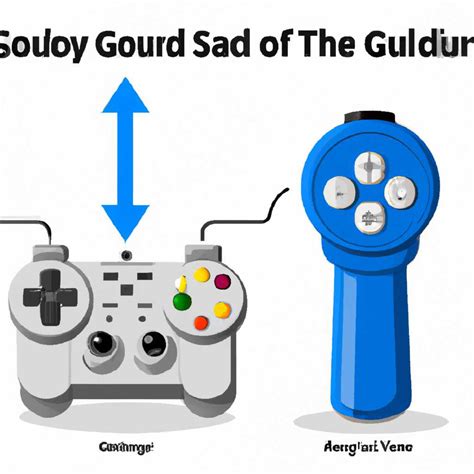
После успешного подключения джойстика к компьютеру, необходимо приступить к его тестированию и калибровке. Это позволит удостовериться в правильном функционировании джойстика и настроить его для оптимального использования.
1. Тестирование
Для начала проверьте, работают ли все кнопки и оси джойстика. Откройте любую игру или программу, которая поддерживает джойстик, и выполните следующие действия:
- Нажмите каждую кнопку на джойстике и убедитесь, что она корректно реагирует и вызывает соответствующие действия в игре.
- Переместите каждую ось джойстика (например, левый джойстик) во все возможные положения и убедитесь, что получаете корректные сигналы от каждого из положений в игре.
2. Калибровка
Если во время тестирования обнаружились проблемы или неточности в работе джойстика, можно попробовать выполнить калибровку. Это позволит настроить джойстик, чтобы он давал более точные и надежные сигналы.
- Откройте "Панель управления" на вашем компьютере и выберите раздел "Устройства и принтеры".
- Найдите в списке устройств ваш джойстик и щелкните правой кнопкой мыши по его значку.
- Выберите пункт "Свойства" и откройте вкладку "Калибровка".
- Следуйте инструкциям на экране для выполнения калибровки. Обычно требуется перемещать каждую ось джойстика в нескольких направлениях и удерживать кнопки в разных положениях.
После завершения калибровки проверьте работу джойстика в игре или программе снова. Убедитесь, что проблемы были решены и сигналы получаются более точными.
Теперь, когда джойстик успешно протестирован и откалиброван, вы готовы начать использовать его для управления играми и программами на своем компьютере.